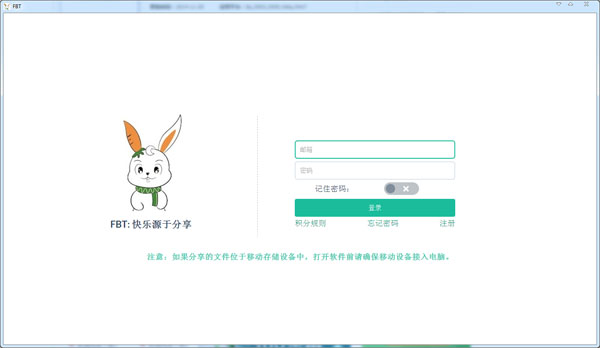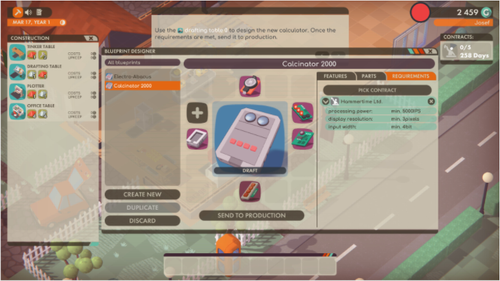anymirror官网下载_anymirror(镜像投屏) v1.0 电脑版
anymirror官网版是一款功能强大的镜像投屏软件,软件可以能够辅助用户完成镜像投屏的操作,平板电脑屏幕画面也可以投屏到电脑桌面,知识兔适用于会议、教学、直播等场景,知识兔让投屏变得更加简单便捷。软件与手机端应用配合,知识兔支持各种连接方式,满足用户的各种镜像投屏功能需求,带给用户更舒适的使用体验,欢迎有需要的用户下载体验。
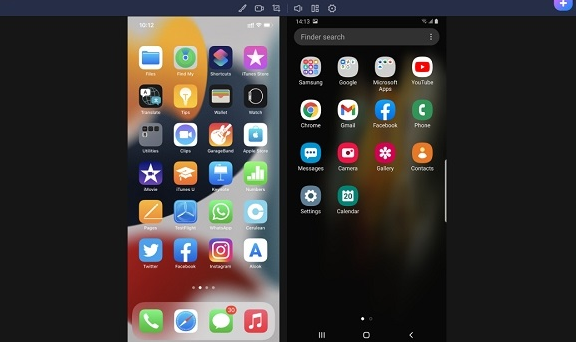
anymirror电脑版软件介绍:
高清手机摄像头
将您的手机摄像头变成可灵活移动的高清网络摄像头,分辨率高达 4K。
带音频的屏幕
以高品质、无延迟的同步音频镜像您的手机和平板电脑屏幕。
在线视频和音频
将来自 HBO Max、Spotify 和更多媒体流应用程序的视频和音频流式传输到大屏幕。
设备麦克风
您的电脑需要麦克风吗?节省资金并流式传输您的手机麦克风以自由使用。
本地媒体和文件
只需单击一下,即可将手机/平板电脑上的照片、视频、音频、PDF 和文档投射到计算机上。
anymirror电脑版软件特色:
将 Android 和 iOS 屏幕、音频、摄像头和麦克风镜像到计算机。
在镜像过程中进行实时录音或高质量截图。
将您的屏幕、音频、摄像头和麦克风直接直播到Zoom 等。
根据需要同时流式传输尽可能多的设备和不同的内容。
通过 Wi-Fi 灵活连接或通过 USB 电缆稳定连接 – 选择最适合您的。
anymirror电脑版连接方法:
自动检测
1、保持你的设备和电脑连接到同一个Wi-Fi网络。
2、在你的电脑上启动AnyMirror。
3、拖放电脑图标,一旦自动搜索出来就可以连接。
二维码扫描
1、保持你的设备和电脑连接到同一个Wi-Fi网络。
2、在电脑上启动AnyMirror??知识兔点击屏幕镜像/相机镜像/麦克风镜像??Android??Wi-Fi??扫描QR码。
USB连接
1、在电脑上启动AnyMirror。用USB线将您的设备连接到电脑。
2、在AnyMirror桌面软件上知识兔点击屏幕镜像/相机镜像/麦克风镜像,并按照USB连接指南进行操作。
anymirror电脑版使用案例:
教学
作为一名教师,您可以用AnyMirror显示课件、文件和练习。它还可以让您在手机/平板电脑上对课件进行注释或打下关键点,并与电脑实时共享屏幕。
实时流媒体
您可以通过AnyMirror轻松地将镜像屏幕与您的图像一起流传到直播应用程序。通过这种方式,你可以向你的粉丝展示你在创作作品或玩手机游戏时的优秀技能和表现。
会议
AnyMirror弥补了在线会议中的沟通障碍,使会议平台能够以高清和无损质量进行沟通。此外,你可以在会议前用AnyMirror录制创意视频,在同事中脱颖而出。
示范
使用AnyMirror,您可以制作应用程序教程的视频,保存并立即与您的观众分享。在你演示的时候,知识兔可以用注释来强调重要的细节,知识兔让你的观众迅速了解你的应用程序是如何运作的。
娱乐
轻松地投射应用程序和文件。在大屏幕上播放音乐、电影、游戏,并与你的家人分享照片。让你的业余生活更加有趣。
下载仅供下载体验和测试学习,不得商用和正当使用。